
Windows 10 låter dig berätta för Microsoft om problem du stöter på när du använder din dator och skicka in eventuella förbättringsförslag till operativsystemet. Så här gör du.
Tidigare endast tillgängligt för alla i Insider-programmet kommer Feedback Hub-appen nu förinstallerad på vilken enhet som helst med Windows 10 Creators Update eller nyare. Om du inte har det, gå sedan över till Microsoft Store och ladda ner Feedback Hub så att du kan komma igång. Även om det finns många blandade recensioner på Feedback Hub-appen kommer en del av motreaktionen från människor som inte gillar att ha en separat app bara för buggar och feedback och föredrar att använda en webbsida istället. Det är faktiskt en ganska anständig app.
Ställ först diagnosen på "fullständig"
Resten av motreaktionen i appen är att för att kunna använda den måste du ställa in din diagnostik- och användningsinformation till “Full” först. Vi förstår om detta är en brytpunkt för vissa människor; integritet är ett giltigt problem. Vi har fått en fullständig översikt skillnaderna i Windows 10s telemetriinställningar om du vill lära dig mer innan du fattar ditt beslut.
Förutsatt att du är okej med det kan du aktivera fullständig diagnostikdatainställning genom att gå till Inställningar> Sekretess> Diagnostik och återkoppling och aktivera alternativet "Fullt".
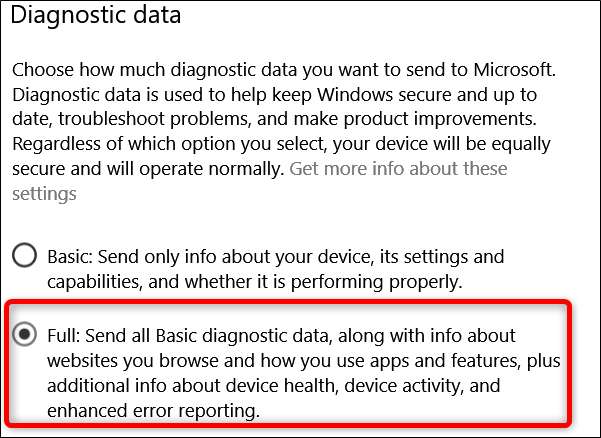
Rapportera ett problem
Med det ur vägen kan du starta appen när du behöver rapportera ett problem.
Klicka på Start, skriv "feedback" i sökrutan och klicka sedan på resultatet.
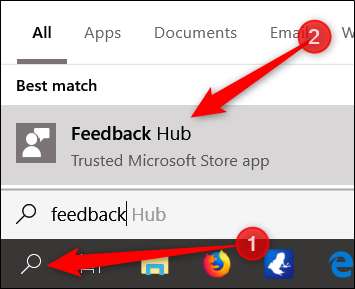
Du hälsas av välkomstsidan, som erbjuder ett avsnitt "Vad är nytt" som profilerar senaste meddelanden för Windows 10 och förhandsgranskningsbyggnader.
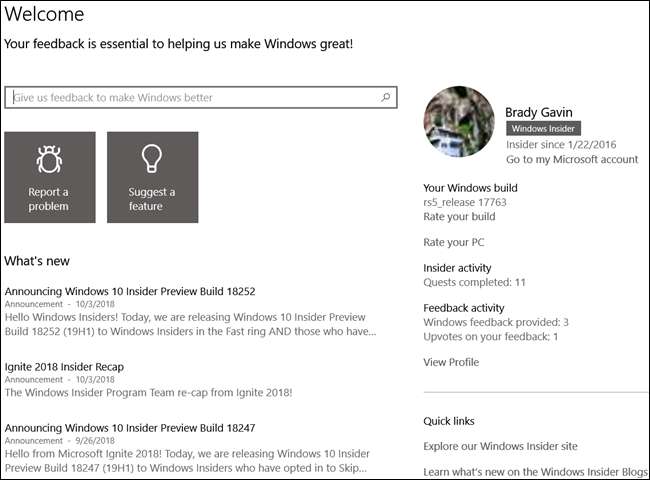
Det första du bör göra innan du skickar något är att använda sökfältet högst upp för att se till att problemet inte redan har rapporterats.
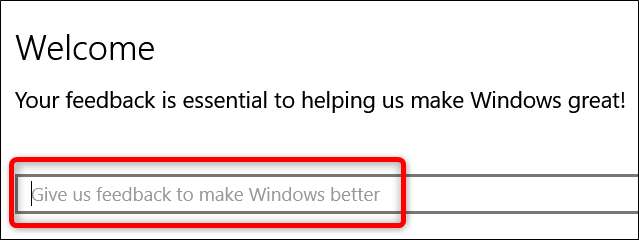
Om din sökning inte ger några resultat eller om du har ett något annat problem, fortsätt och klicka på knappen "Lägg till ny feedback".
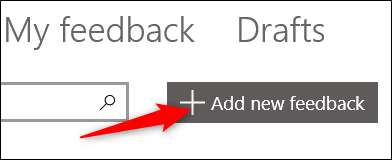
Alternativt kan du bara klicka på knappen "Rapportera ett problem" från hemsidan.
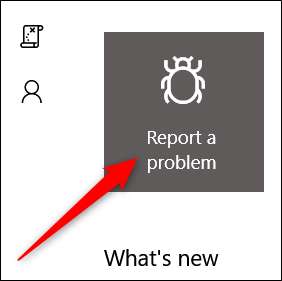
När du rapporterar ett fel är det viktigt att ge så mycket information som möjligt så att Microsoft-teamet kan hjälpa till att lösa ditt problem i rätt tid.
- Gör din titel tydlig, kortfattad och så beskrivande som möjligt. Detta kommer att hjälpa andra att hitta och främja problemet för att få synlighet.
- Inkludera information om vad du gjorde när du stötte på problemet.
- Skicka bara ett feedbackformulär per problem du har.
När du har skrivit upp ditt problem klickar du på knappen "Nästa".
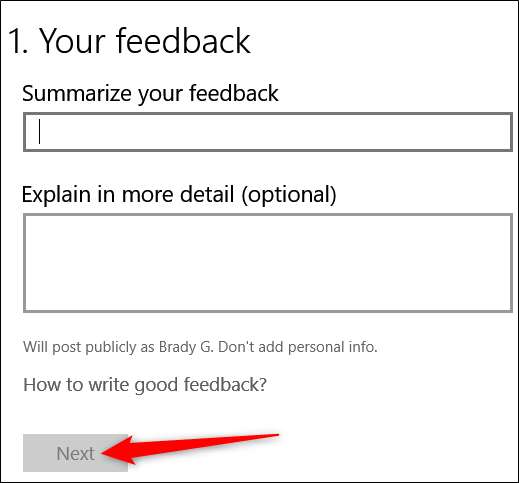
På nästa sida väljer du kategorier i rullgardinsmenyerna som beskriver problemet du har och klickar sedan på "Nästa".
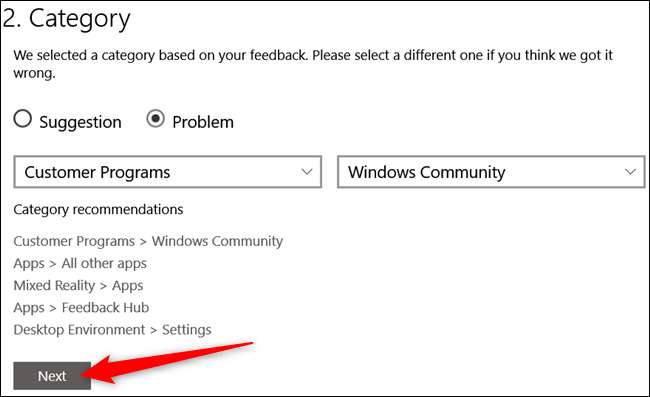
På sista sidan har du några ytterligare alternativ, och de är helt frivilliga.
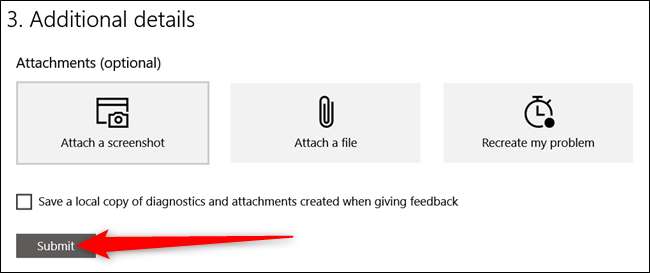
På den här sidan inkluderar dina alternativ:
- Bifoga en skärmdump: Detta alternativ låter dig bläddra efter bildfiler av alla skärmdumpar du har tagit eller tryck Ctrl + V för att klistra in en ny skärmdump från urklipp.
- Bifoga en fil: Med det här alternativet kan du bifoga en fil. Det är praktiskt om du har några loggfiler med bevis på ditt problem.
- Återskapa ditt problem: Med det här alternativet kan du spela in en inspelning av problemet. När du har startat inspelningen kan probleminspelaren ta skärmdumpar av varje steg du tar under din rekreation och sedan bifoga inspelningen till din problemrapport. Det kan också innehålla ytterligare telemetridata om problemkategorin.
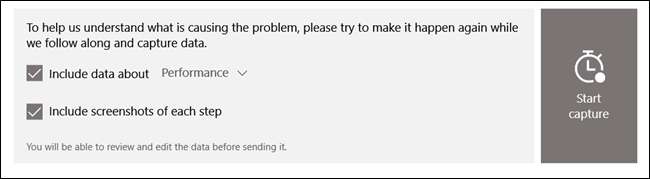
Skicka feedback
Tillsammans med att rapportera fel och problem med Feedback Hub kan du skicka feedback om funktioner eller idéer om vad Microsoft kan göra för att förbättra Windows.
När du har använt sökfältet för att se till att ingen annan redan har skickat in ett liknande förslag på funktioner klickar du på knappen "Föreslå en funktion" på Feedbackhubbens hemsida.
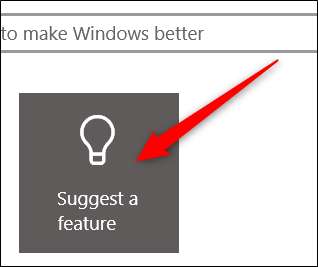
Feedbackförslaget fungerar precis som problemrapporteringen. Den enda skillnaden är att den under kategorisektionen är flaggad som ett "förslag" istället för ett "problem". Annars kan du följa samma steg från föregående avsnitt om att rapportera ett problem, inklusive bifoga skärmdumpar, filer och inspelningar.
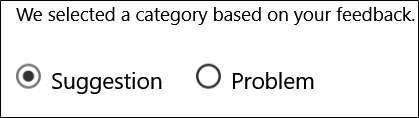
Feedback Hub är ett utmärkt sätt att erbjuda förslag och rapportera problem direkt till Microsoft. God feedback från samhället har en chans att göra Windows ännu bättre.







